آموزش استخراج عکس از فایل پاورپوینت
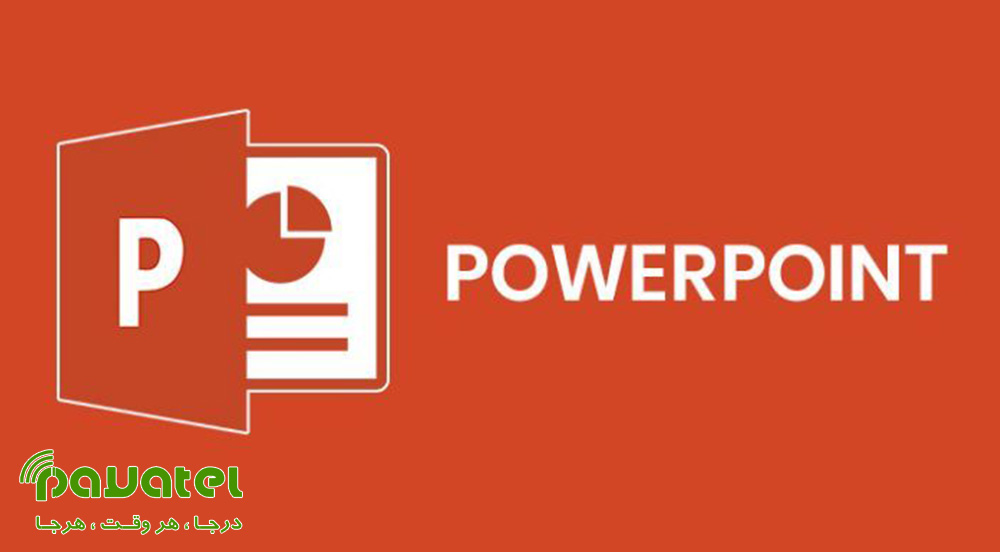
فایلهای پاورپوینت کاربردهای زیادی دارند. در این فایل ها معمولا علاوه بر متن ، تصاویر نیز استفاده می شوند. گاهی ممکن است بخواهید تصاویر موجود در یک فایل پاورپوینت را ذخیره کنید. در این بخش می خواهیم چند روش برای استخراج عکس از فایل پاورپوینت به شما عزیزان آموزش دهیم.
روش های استخراج عکس از فایل پاورپوینت
خروجی عکس
یکی از راه های برداشتن عکس از پاورپوینت این است که فایل پاورپوینت مورد نظر را به عکس JPG تبدیل کنید. سپس می توانید از عکس های مورد نظر استفاده کنید. البته اگر تصاویر شما تمام صفحه نباشند، در این روش نیاز به برش حاشیه را نیز خواهید داشت. اما چگونه از پاورپوینت خروجی عکس بگیریم؟
- برای این کار ابتدا روی منوی FILE کلیک کنید.
- سپس روی Save As و بعد Browse کلیک کنید.
- منوی Save as type را باز کرده و .jpg را انتخاب کنید. روی Save کلیک کنید.
- با این کار پاورپوینت شما به شکل عکس در محل تعیین شده ذخیره می شود.
سرویس SlideOnline
این سرویس رایگان می باشد. بعد از وارد کردن فایل خود، برنامه آن ها را به عکس برای نمایش تبدیل می کند. روی اسلاید مورد نظر راست کلیک کرده و گزینه Save image as… را برای سیو عکس از پاورپوینت بزنید.
جداسازی فایل عکس از پاورپوینت با تبدیل به Zip
برای استفاده از این روش، به پاورپوینت نسخه ۲۰۰۷ و جدیدتر نیاز خواهید داشت.
- در فایل Explorer ویندوز فایل پاورپوینت مورد نظر خود (با پسوند .pptx) را پیدا کنید.
- روی آن راست کلیک کرده و Copy را بزنید.
- در همان مکان راست کلیک کرده و Paste را بزنید.
- روی فایل کپی شده راست کلیک کرده و Rename را بزنید.
- در انتهای نام فایل، پسوند .pptx را حذف کرده و آن را به .zip تبدیل کنید.
- قابل ذکر است که اگر نمی توانید پسوند یا فرمت فایل ها را ببینید، روی منوی View پنجره کلیک کرده و در قسمت Show/Hide گزینه File name extensions را فعال کنید.
- دکمه اینتر را بزنید. در پیام نمایش داده شده Yes را بزنید.
- حال آیکن فایل تغییر می کند. روی آن دابل کلیک کرده تا به شکل پوشه باز شود.
- پوشه ppt را باز کنید. سپس به پوشه media بروید.
- حال می توانید به تصاویر و سایر مدیا های پاورپوینت دسترسی داشته باشید. فایل های مورد نظر را کپی کرده و در جای مورد نظر قرار دهید.
استفاده از نرم افزار
شما همچنین می توانید از برنامه هایی مانند SomePDF هم استفاده کنید. این برنامه رایگان بوده و برای استخراج تصاویر به شما کمک خواهد کرد.









